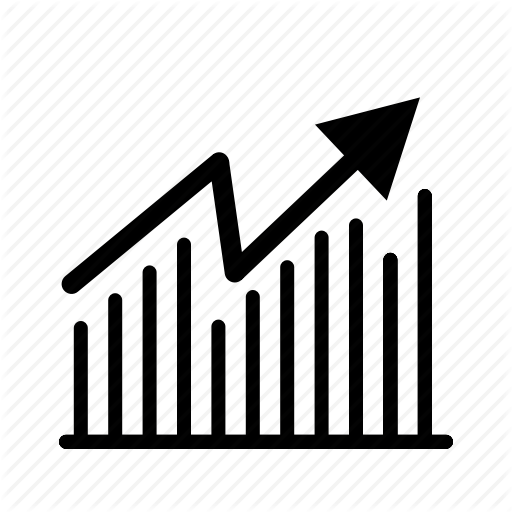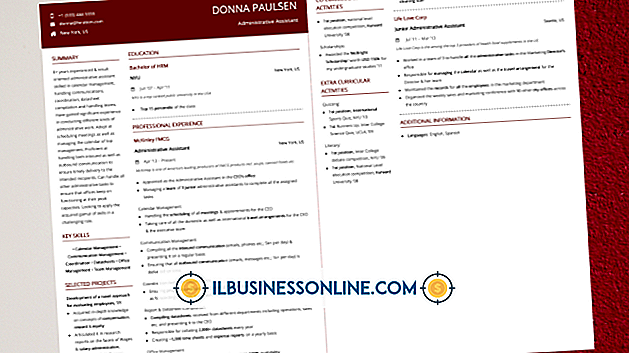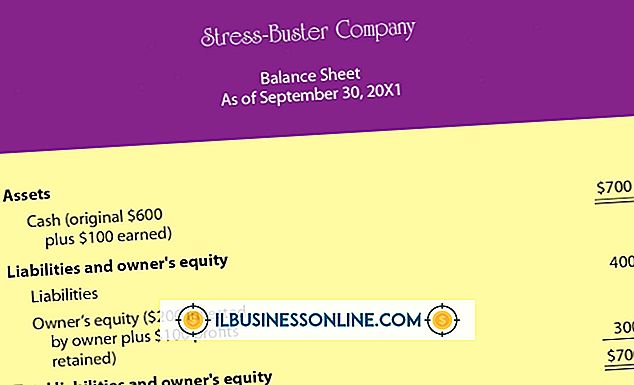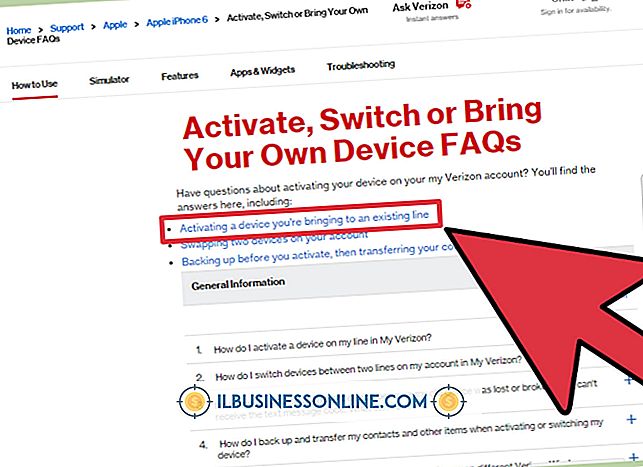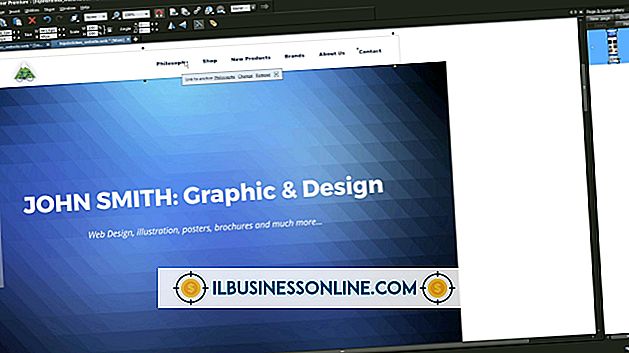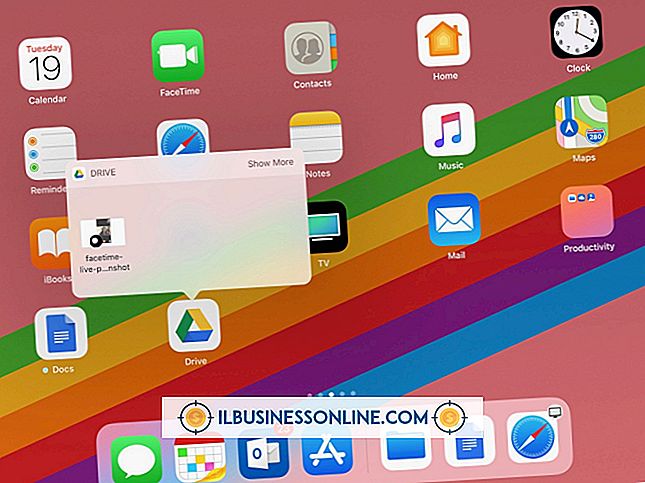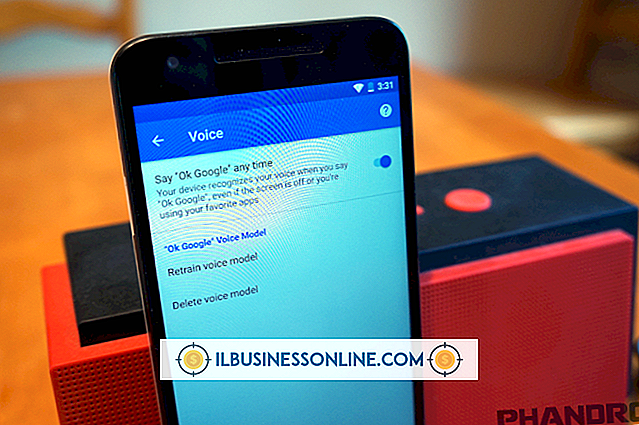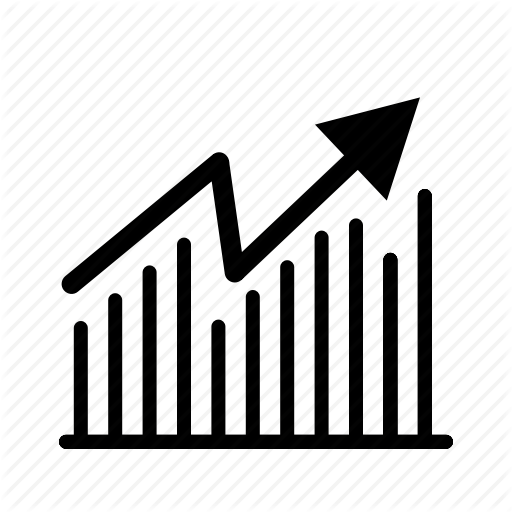SQLデータベースへのODBC接続を確立する方法

Windows 7には、デスクトップからSQLサーバーに接続するためのODBCマネージャーが含まれています。 データベース設定情報を保存するためにデータソース名(DSN)を作成するので、サーバー情報を再入力せずにSQL Serverデータベースへの接続を開くことができます。 コントロールパネルのODBCマネージャは将来の使用のために接続を保存します。
1。
Windowsの[スタート]ボタンをクリックして、[コントロールパネル]を選択します。 [システムとセキュリティ]をクリックし、[管理ツール]をクリックします。 [データソース(ODBC)]というラベルの付いたアイコンをダブルクリックします。 現在のデータベース接続のリストが表示されます。
2。
[追加]ボタンをクリックして新しい接続を作成し、接続ウィザードを起動します。 ドライバの一覧で[SQL Native Client]をクリックします。 SQLクライアントは、Windows 7オペレーティングシステムに含まれています。 「完了」をクリックしてください。
3。
開いたウィンドウにSQLサーバー情報を入力します。 保存した接続のSQLサーバー名と表示名を入力する必要があります。 「次へ」をクリックしてください。
4。
SQLサーバーにアクセスするためのユーザー名とパスワードを入力してください。 「With SQL Server認証」というラベルの付いたオプションをクリックします。 このオプションでは、Windows 7のアカウント情報を使用してログインするのではなく、個別のSQLサーバーのユーザー名とパスワードを使用します。 「次へ」をクリックしてください。
5。
デフォルトのデータベース名を入力して[次へ]をクリックします。 最後のウィンドウで、デフォルト設定をそのままにして、「完了」をクリックします。 データベース接続のリストに戻ると、新しいSQLサーバー接続が表示されます。